
苹果手机的id怎么更改 如何修改苹果Apple ID密码
发布时间:2023-12-08 11:30:44 来源:丰图软件园
在当今数字化时代,苹果手机已经成为了许多人生活中不可或缺的一部分,有时候我们可能会遇到需要更改苹果Apple ID或者修改密码的情况。苹果手机的ID是我们在使用苹果设备时必须要拥有的一个标识,它可以让我们下载应用、同步数据、使用iCloud等功能。有时候我们可能会忘记Apple ID密码或者需要更改ID,那么该如何操作呢?下面将为大家介绍如何更改苹果手机的ID和修改Apple ID密码,让我们一起来了解吧。
如何修改苹果Apple ID密码
方法如下:
1.首先打开苹果的 Apple ID 管理页面:https://appleid.apple.com/cn
然后,点击“管理您的 Apple ID”,如图所示
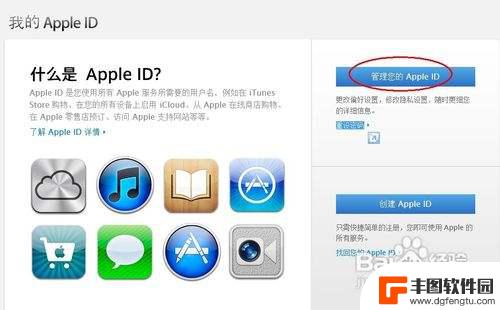
2.接下来,输入自己想要更改的 Apple ID 和密码,点击“登录”,如下图所示
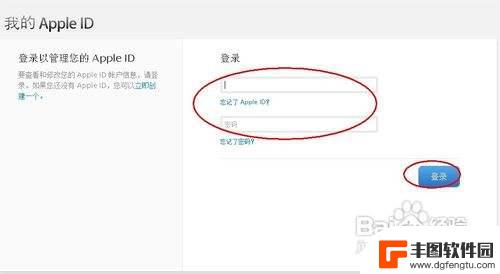
3.找到我们的 “Apple ID(即主要电子邮件地址)”这一行,下面的不是我们 Apple ID 通行证,点击右边的“修改”链接,如下图所示
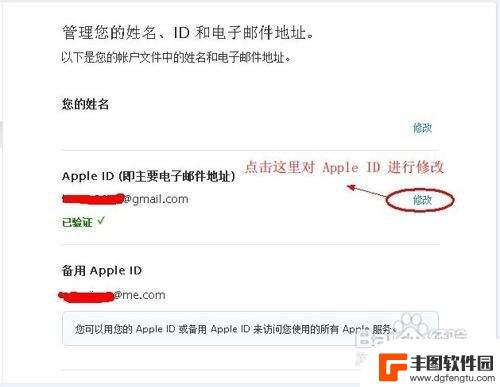
4.接下来,输入新的 Apple ID,如下图所示
注: 新的 ID 必须是一个有效的电子邮件地址
不能是救援电子邮件地址
不能是已经在使用中的
不能使用 Apple 拥有的域名
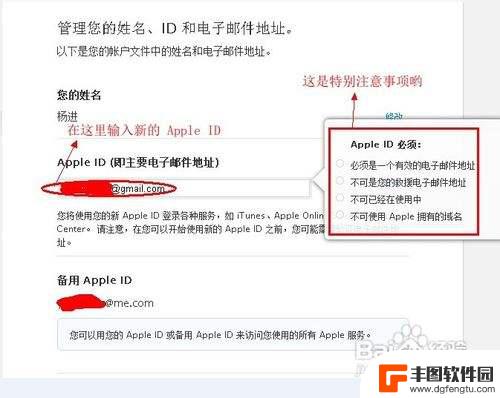
5.在填写好了新的 Apple ID 以后,点击下面的“储存更改”,如下图所示
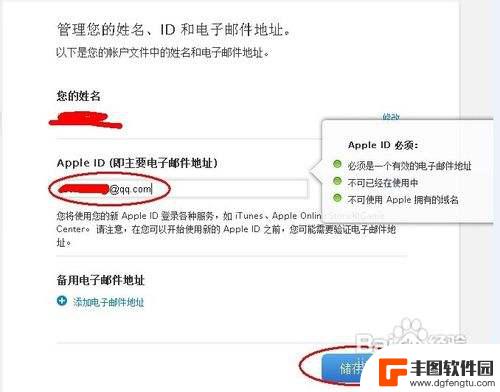
6.接下来,系统会提示我们,一封验证新 Apple ID 的电子邮件已经发送了。
注:为什么我需要验证我的电子邮件地址?
当您创建新的 Apple ID 或对您的账户进行改动时,Apple 会要求您从验证邮件中提供的链接登录,这样做有助于防止欺诈和保护您的身份。FaceTime和Game Center 等 Apple 服务都需要进行电子邮件验证。
注:如果我没有收到苹果发送的验证电子邮件,可以点击这里的“重新发送”。如果还是没有的话,注意检测是不是在邮箱的“垃圾箱”中。
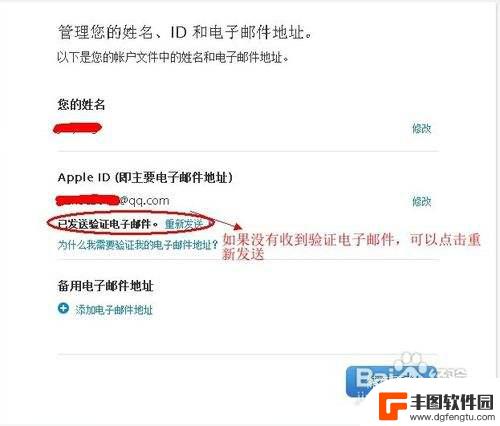
7.我们打开自己的邮件收件箱,找到并且打开苹果发送的验证电子邮件。然后点击邮件中的“立即验证”,如下图所示

8.随后,在打开的新页面中输入我们新的 Apple ID 和密码,点击“登录”,如下图所示
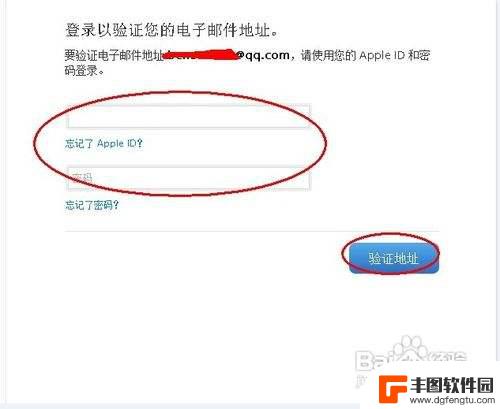
9.登录成功以后,系统会提示我们,电子邮件验证成功,可以使用新的 Apple ID 了。
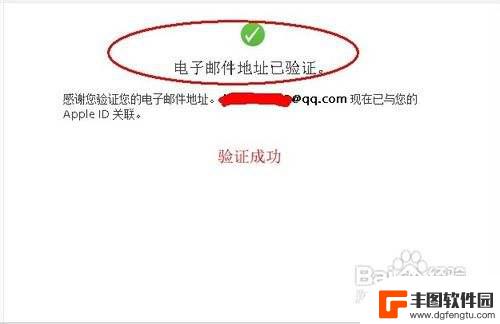
以上就是苹果手机的ID更改方法的全部内容,有需要的用户可以按照以上步骤进行操作,希望这对大家有所帮助。
热门游戏
- 相关教程
- 小编精选
-
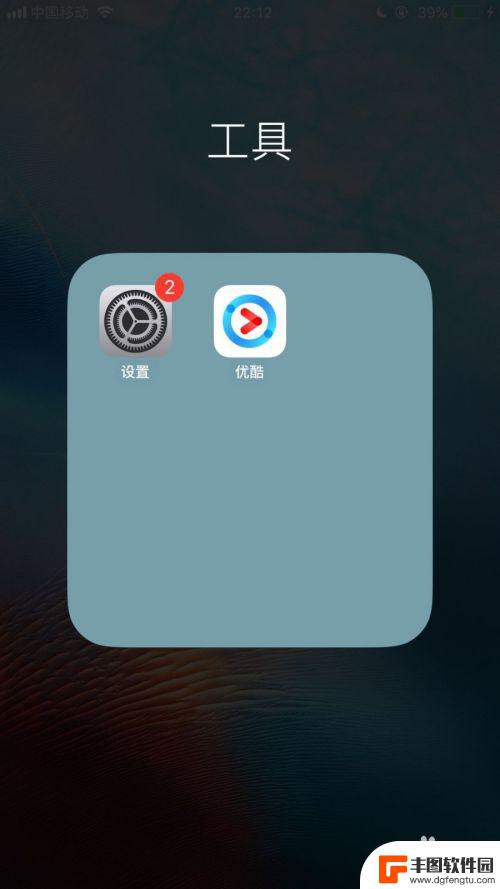
修改苹果开机密码怎么改 苹果手机开机密码修改方法
在日常使用苹果手机的过程中,我们可能会需要修改开机密码以增强手机的安全性,苹果手机开机密码的修改方法非常简单,只需要进入设置界面,找到Touch ID与密码选项,输入原密码后即...
2024-02-27
-
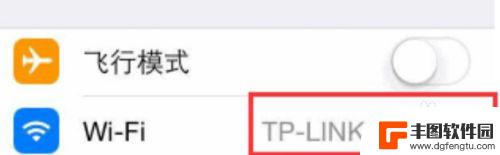
如何在手机上更改wifi密码 手机上WiFi密码修改教程
在日常生活中,我们经常会遇到需要更改WiFi密码的情况,而随着手机的普及,我们可以通过手机轻松地进行WiFi密码的修改。下面我们就来学习一下在手机上如何更改WiFi密码的方法。...
2024-05-20
-
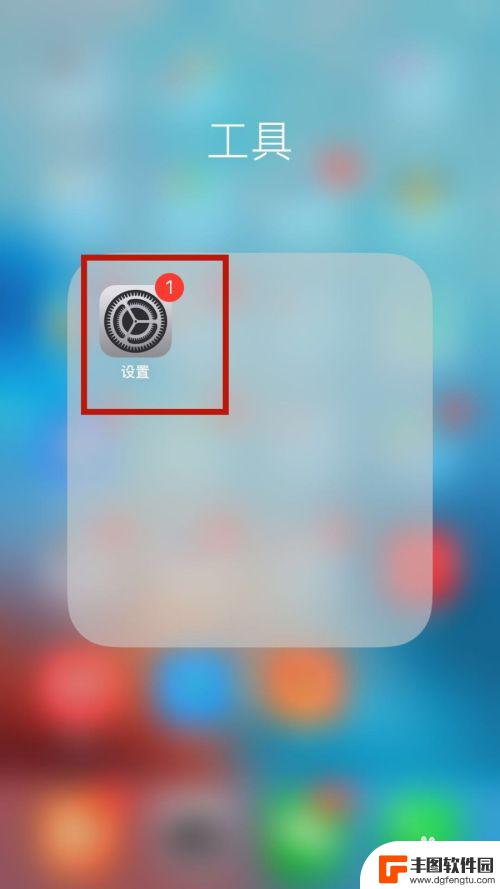
怎么修改日期密码苹果手机 如何在苹果手机上更改屏幕使用时间密码
苹果手机是一款功能强大的智能手机,在日常使用中我们经常需要修改日期密码或屏幕使用时间密码来保护手机安全,怎么修改日期密码和屏幕使用时间密码呢?在苹果手机上,只需简单几步操作即可...
2024-11-04
-
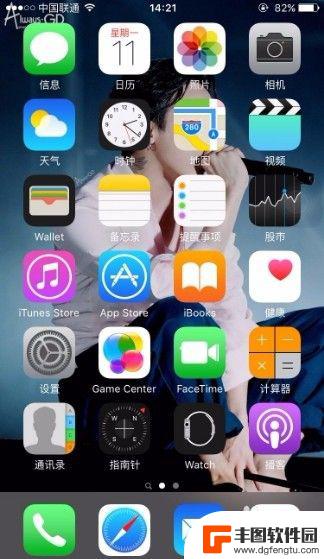
怎样改苹果手机id密码 如何在苹果手机上修改Apple ID密码
在现代社会,苹果手机已经成为了人们生活中不可或缺的一部分,随着个人信息安全的重要性日益增强,保护手机的隐私变得尤为重要。而Apple ID密码作为确保手机安全的重要一环,更是需...
2023-12-05
-

手机上如何修改路由器wifi密码 路由器怎么设置wifi密码
在日常生活中,我们经常需要修改路由器的wifi密码,以保护网络安全,手机上修改路由器wifi密码是一种便捷的方式,只需通过手机连接到路由器的管理界面,然后找到wifi设置选项,...
2024-03-02
-
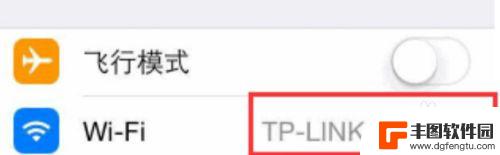
手机无线网怎么改密码修改 在手机上怎么更改WiFi密码
在日常生活中,我们经常会使用手机连接无线网络,而无线网络的密码也是我们需要定期更换的重要信息之一,当我们想要修改手机上连接的WiFi密码时,应该如何操作呢?通过简单的步骤和操作...
2024-03-26
-

苹果手机电话怎么设置满屏显示 iPhone来电全屏显示怎么设置
苹果手机作为一款备受欢迎的智能手机,其来电全屏显示功能也备受用户青睐,想要设置苹果手机来电的全屏显示,只需进入手机设置中的电话选项,然后点击来电提醒进行相应设置即可。通过这一简...
2024-11-27
-

三星山寨手机怎么刷机 山寨手机刷机工具
在当今科技发展迅速的时代,手机已经成为人们生活中不可或缺的重要工具,市面上除了知名品牌的手机外,还存在着许多山寨手机,其中三星山寨手机尤为常见。对于一些用户来说,他们可能希望对...
2024-11-27













